 1. Просмотрите версию и обновите Google Chrome.2. Активируйте кнопки воспроизведения / паузы в Google Chrome.
1. Просмотрите версию и обновите Google Chrome.2. Активируйте кнопки воспроизведения / паузы в Google Chrome.В настоящее время мы используем веб-браузеры для чего-то большего, чем просто доступ к веб-сайтам, поскольку оттуда есть возможность доступа к сайтам потоковой передачи или сайтам, на которых мы можем воспроизводить мультимедийный контент, и для этой функции это то, что в новой версии Google Chrome (77) мы находим новую функцию под названием Play / Pause, интегрированную в сам браузер, и, как следует из названия, она дает нам возможность управлять вкладками, на которых воспроизводится звук, без необходимости переходить на эту вкладку ..
Эти новые элементы управления воспроизведением для мультимедийных объектов Google Chrome являются частью версии, доступной в версии 77 Google Chrome, но по умолчанию эти элементы управления отключены. С помощью этих мультимедийных кнопок мы можем управлять воспроизведением видео с самой панели навигации, что является дополнительным и полезным, когда мы просматриваем Интернет, особенно если у нас есть фоновое видео, а мы не знаем, где его найти. Отсюда мы можем приостановить его, если вы один из тех, кто ставит YouTube с фоновой музыкой, это будет вам хорошо.
Мы также предлагаем видеоурок, с помощью которого будет проще выполнять действия в Google Chrome.
Чтобы не отставать, не забудьте подписаться на наш канал на YouTube! ПОДПИСЫВАТЬСЯ
Шаг 1 Google Chrome можно скачать по следующей ссылке: Гугл Хром Шаг 2 Если у вас в настоящее время установлен Google Chrome, первым делом необходимо убедиться, что у вас установлена версия 77, для этого мы нажимаем на значок «Настроить и контролировать Google Chrome» и там выбираем строку справки / информации Google Chrome: Шаг 3 В случае необходимости обновления мы увидим следующее: Шаг 4 После обновления браузера его необходимо перезапустить, чтобы завершить процесс: Шаг 5 Мы нажимаем кнопку «Перезагрузить» и после этого подтверждаем, что используем Google Chrome версии 77: Для этого мы должны получить доступ к флагам браузера, которые позволяют нам вносить определенные изменения в поведение и функциональность браузера. Шаг 1 Для этого открываем новую вкладку и выполняем следующее: Шаг 2 В поле поиска мы вводим термин «Global Media», и будут отображены соответствующие результаты: Шаг 3 Когда мы видим результат, нам предоставляется опция «Global Media Controls», значение которой - По умолчанию (Отключено), там мы щелкаем по раскрывающемуся полю и выбираем Включено: Шаг 4 При выборе этой опции мы должны перезапустить браузер, чтобы изменения вступили в силу: Шаг 5 Мы нажимаем кнопку «Перезапустить сейчас», и как только это будет сделано, мы увидим значок «Воспроизвести» в правом верхнем углу браузера: ШАГ 6 Нажатие на этот значок станет возможным: Вы можете увидеть, как эта новая функция в Google Chrome 77 будет очень полезна для точного управления вкладками, на которых воспроизводится мультимедийный контент в браузере.1. Посмотреть версию и обновить Google Chrome




2. Активируйте кнопки воспроизведения / паузы в Google Chrome
хром: // флаги /
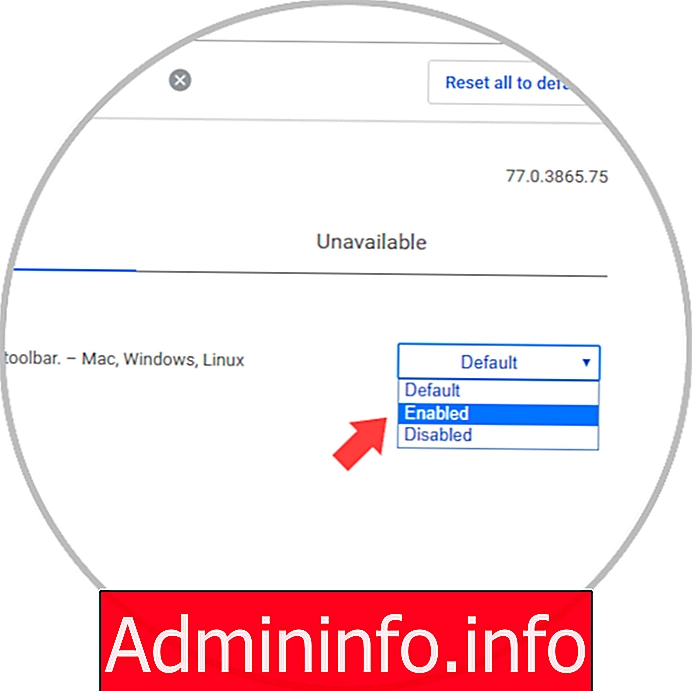




СТАТЬИ